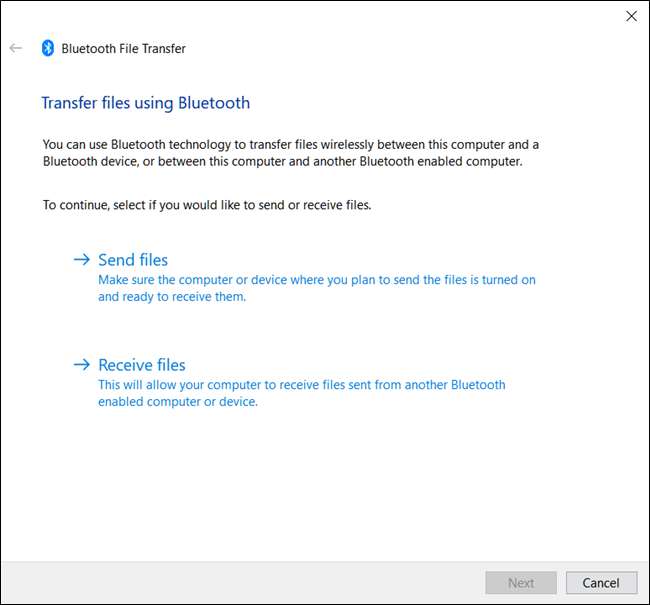I disse dage leveres de fleste mobile enheder med Bluetooth. Hvis du har en rimelig moderne Windows 10-bærbar computer, har den Bluetooth. Hvis du har en stationær pc, er Bluetooth måske bygget eller måske ikke, men det kan du altid tilføj det, hvis du vil . Hvis du antager, at du har adgang til Bluetooth på dit system, skal du her tænde for at tænde det og få det konfigureret.
Aktivering af Bluetooth i Windows 10
For at forbinde en enhed til din computer skal du sørge for, at Bluetooth er aktiveret. For at gøre dette skal du åbne din Indstillinger-app ved at trykke på Win + I og derefter klikke på kategorien "Enheder".
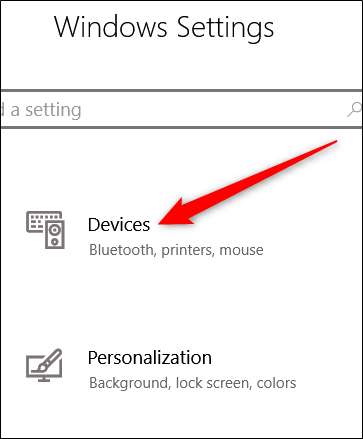
På siden Enheder skal du vælge fanen "Bluetooth & andre enheder" til venstre. Til højre skal du sørge for, at Bluetooth er slået til "Til".
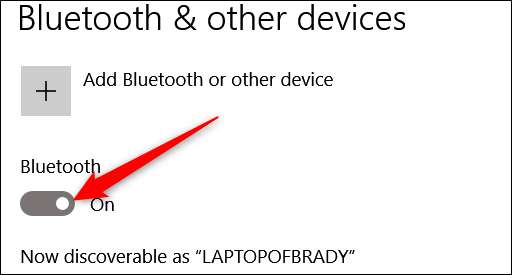
RELATEREDE: Bluetooth 5.0: Hvad er anderledes, og hvorfor det betyder noget?
Alternativt kan du slå Bluetooth til og fra hurtigt ved at åbne Handlingscenter (tryk Win + A eller klik på ikonet Handlingscenter på proceslinjen). Her kan du aktivere Bluetooth fra panelet Hurtige handlinger. Placeringen af Bluetooth-ikonet kan variere fra system til system, afhængigt af hvordan du har tingene konfigureret .
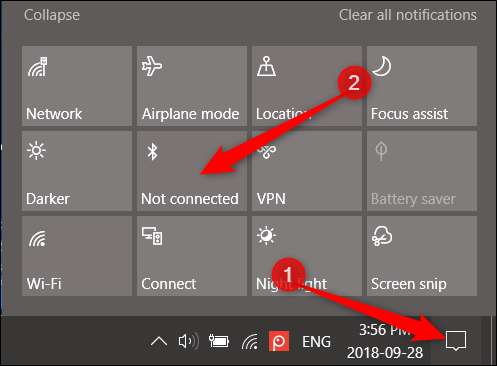
RELATEREDE: Sådan bruges og tilpasses Windows 10 Action Center
Parring af en Bluetooth-enhed
Nu hvor Bluetooth er tændt, skal du tænde den enhed, du vil parre, og sætte den i parringstilstand eller opdagelsestilstand.
Enheden skal vises på listen over andre enheder på din pc i vinduet Indstillinger. Klik på enheden, og klik på knappen "Par".
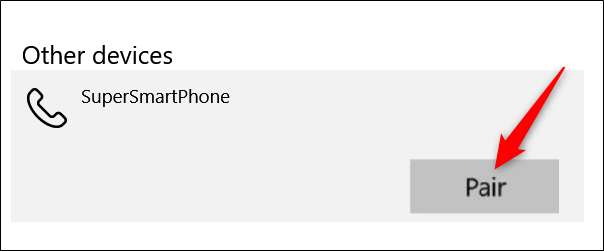
Afhængigt af typen af enhed, du opretter forbindelse, vises der muligvis et bekræftelsesvindue på begge enheder, der spørger, om du vil parre enheden. Her sluttede jeg min telefon til min pc, og dette vindue kom op og forhindrede bare nogen i at oprette forbindelse til din computer. Bekræft, at PIN-koden er den samme, og klik derefter på knappen "Ja".
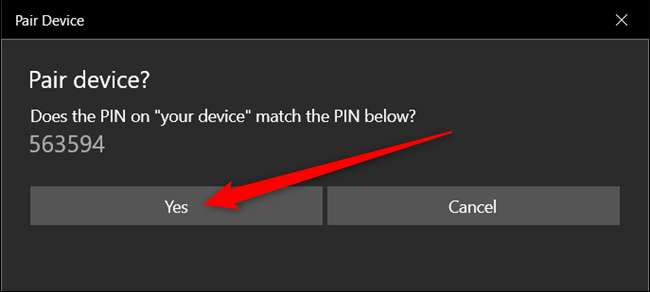
Parring af en enhed, der ikke vises automatisk
Hvis din enhed af en eller anden grund ikke vises nedenfor, skal du klikke på knappen "Tilføj Bluetooth eller anden enhed" øverst i vinduet Indstillinger.
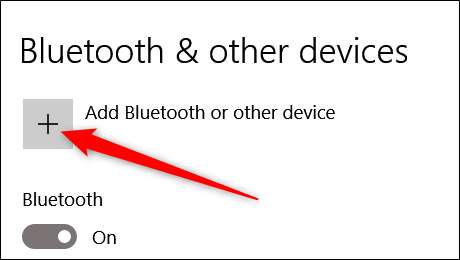
Vælg derefter hvilken type enhed du vil oprette forbindelse.
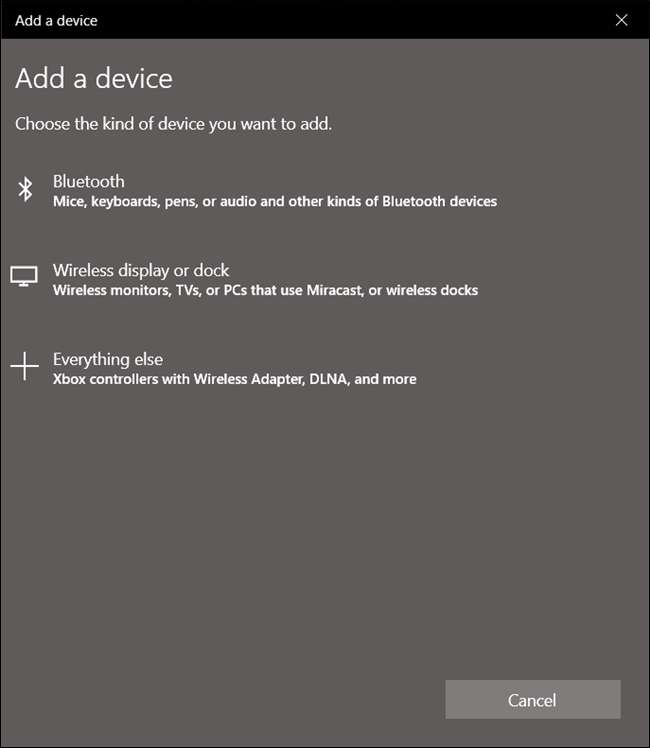
På listen over tilgængelige enheder skal du vælge den, du vil oprette forbindelse til.
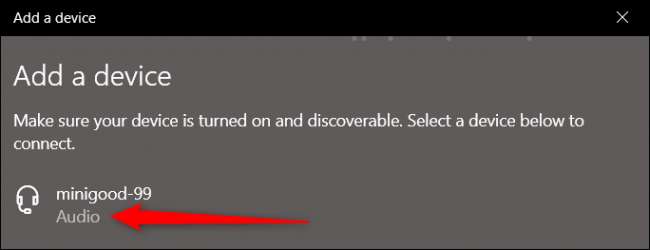
Dette skulle føre dig ind i den samme parringsrutine, som vi diskuterede i det foregående afsnit.
Brug af din Bluetooth-enhed til at sende og modtage filer
Nu hvor din enhed er tilsluttet din pc, kan du begynde at bruge den trådløse forbindelse, du nu har oprettet. For det meste skal dette være automatisk. Hvis du f.eks. Har tilsluttet et par Bluetooth-hovedtelefoner, skal Windows genkende dem med det samme som en afspilningsenhed.
Hvis du har tilsluttet en telefon eller en enhed, der har mulighed for at sende og modtage filer, kan du starte Bluetooth File Transfer-funktionen fra siden Bluetooth-indstillinger. Rul ned og klik på linket "Send eller modtag filer via Bluetooth".

I vinduet Bluetooth-filoverførsel skal du vælge, om du vil sende eller modtage filer, og derefter følge vejledningen.